Dalam desain grafis digital, penting untuk mengelola ukuran gambar dan resolusi proyek Anda dengan benar. Dalam panduan ini, saya akan menunjukkan bagaimana Anda dapat mengubah resolusi (dpi) dokumen Anda di Adobe Illustrator, menyesuaikan format, dan menetapkan ukuran gambar sesuai dengan kebutuhan Anda. Baik untuk cetak maupun penggunaan digital, pengaturan yang tepat akan membantu Anda mencapai kualitas terbaik.
Temuan Utama
Untuk mengubah resolusi dalam dpi, pergilah ke Pengaturan Efek Raster Dokumen di bawah menu Efek. Untuk aplikasi digital, direkomendasikan menggunakan 72 dpi, sedangkan untuk cetak 300 dpi adalah yang ideal. Alat Tembakan memungkinkan Anda untuk mengubah dari potret ke lanskap dan mengubah ukuran dokumen dengan memotong sudut atau langsung memasukkan ukuran.
Panduan Langkah demi Langkah
Pertama-tama, buka Adobe Illustrator dan pilih dokumen yang ingin Anda ubah pengaturannya. Untuk memulai dengan resolusi, navigasikan ke menu Effek di bilah menu atas.
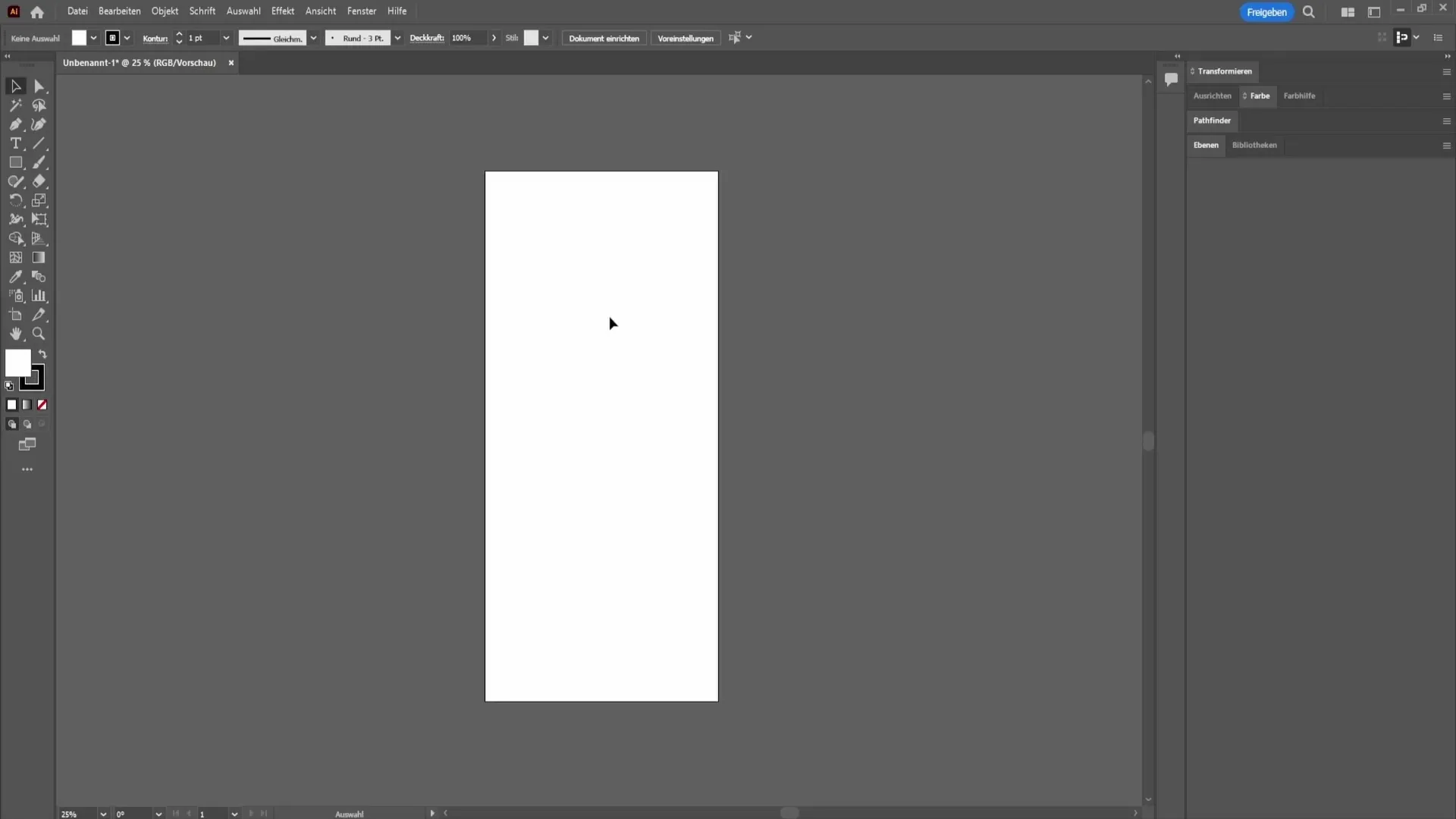
Di sini Anda akan menemukan opsi Pengaturan Efek Raster Dokumen. Klik untuk membuka jendela baru di mana Anda dapat menyesuaikan resolusi secara individual.
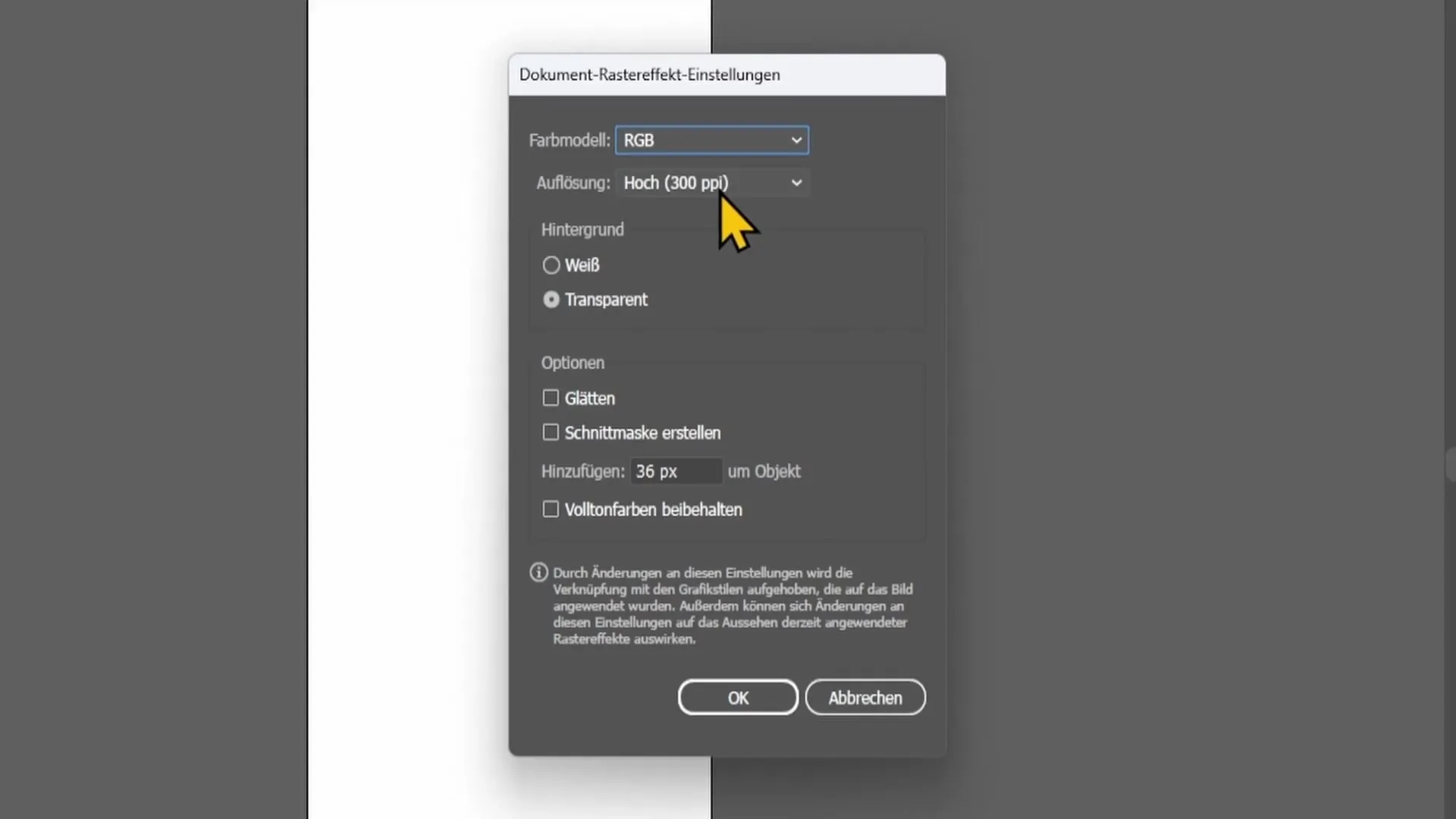
Di jendela ini, ada kolom untuk resolusi, di mana Anda dapat mengubahnya sesuai kebutuhan. Nilai standarnya sering diatur pada 72 dpi, ideal untuk media digital. Jika proyek Anda untuk cetak, saya sarankan untuk mengatur resolusi menjadi 300 dpi. Untuk pastikan, konsultasikan dengan percetakan Anda, karena mereka mungkin memiliki persyaratan sendiri.
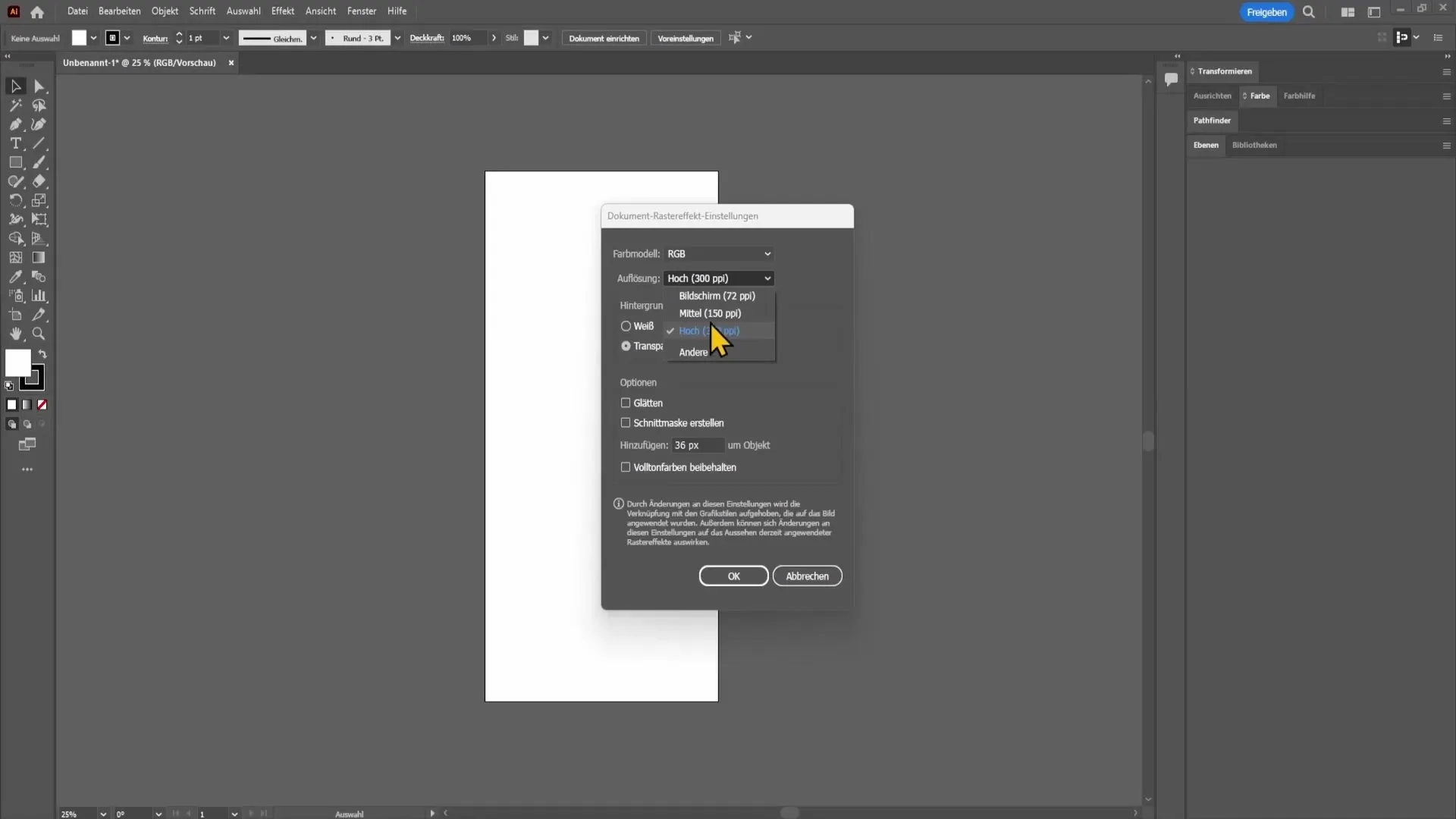
Saat Anda telah memilih resolusi yang diinginkan, klik OK, dan perubahan Anda akan diterapkan. Langkah pertama telah selesai.
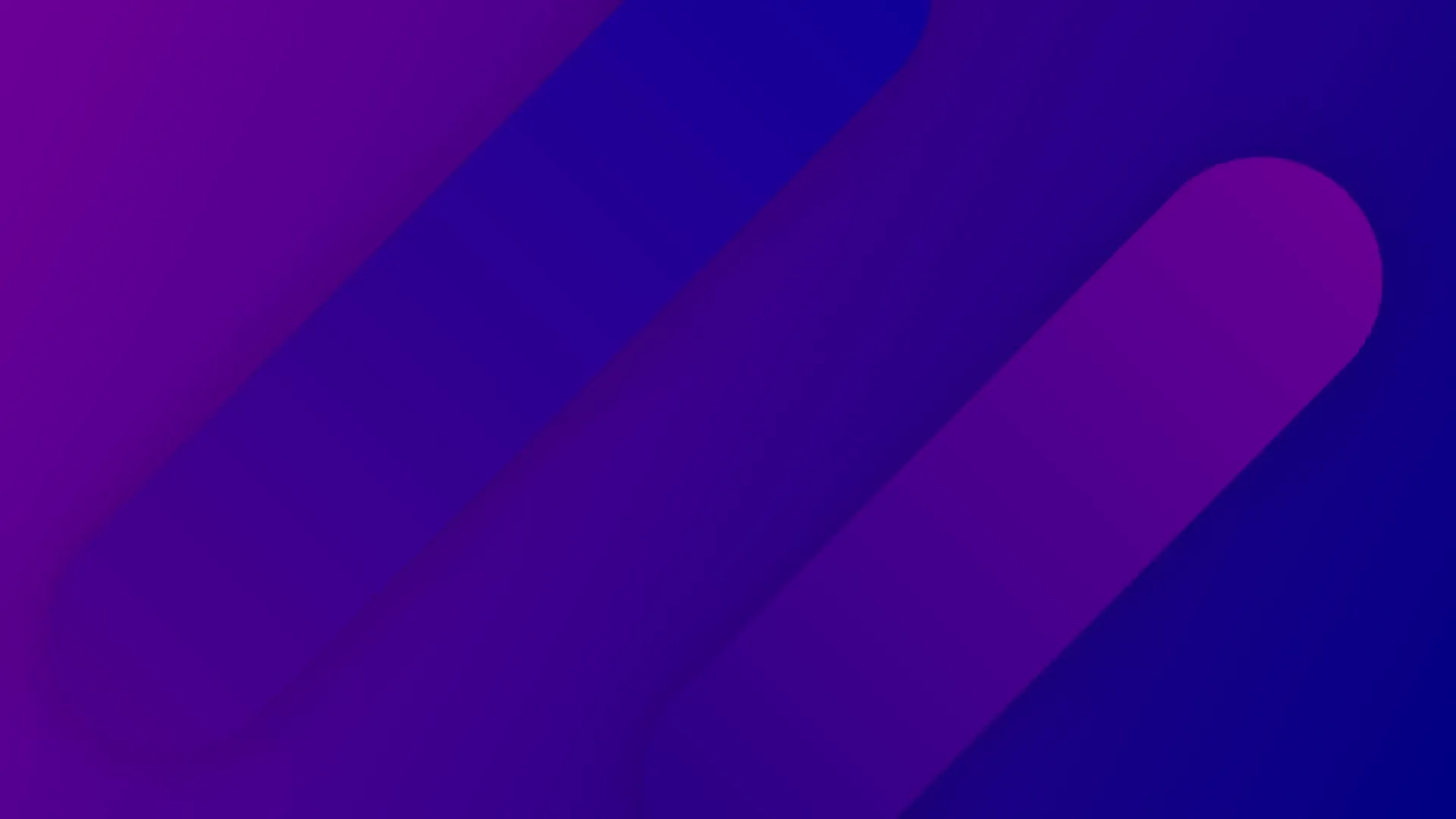
Sekarang kita akan melihat bagaimana Anda dapat beralih dari potret ke lanskap. Untuk melakukannya, Anda harus memilih Alat Tembakan, yang dapat Anda temukan di bilah sisi kiri.
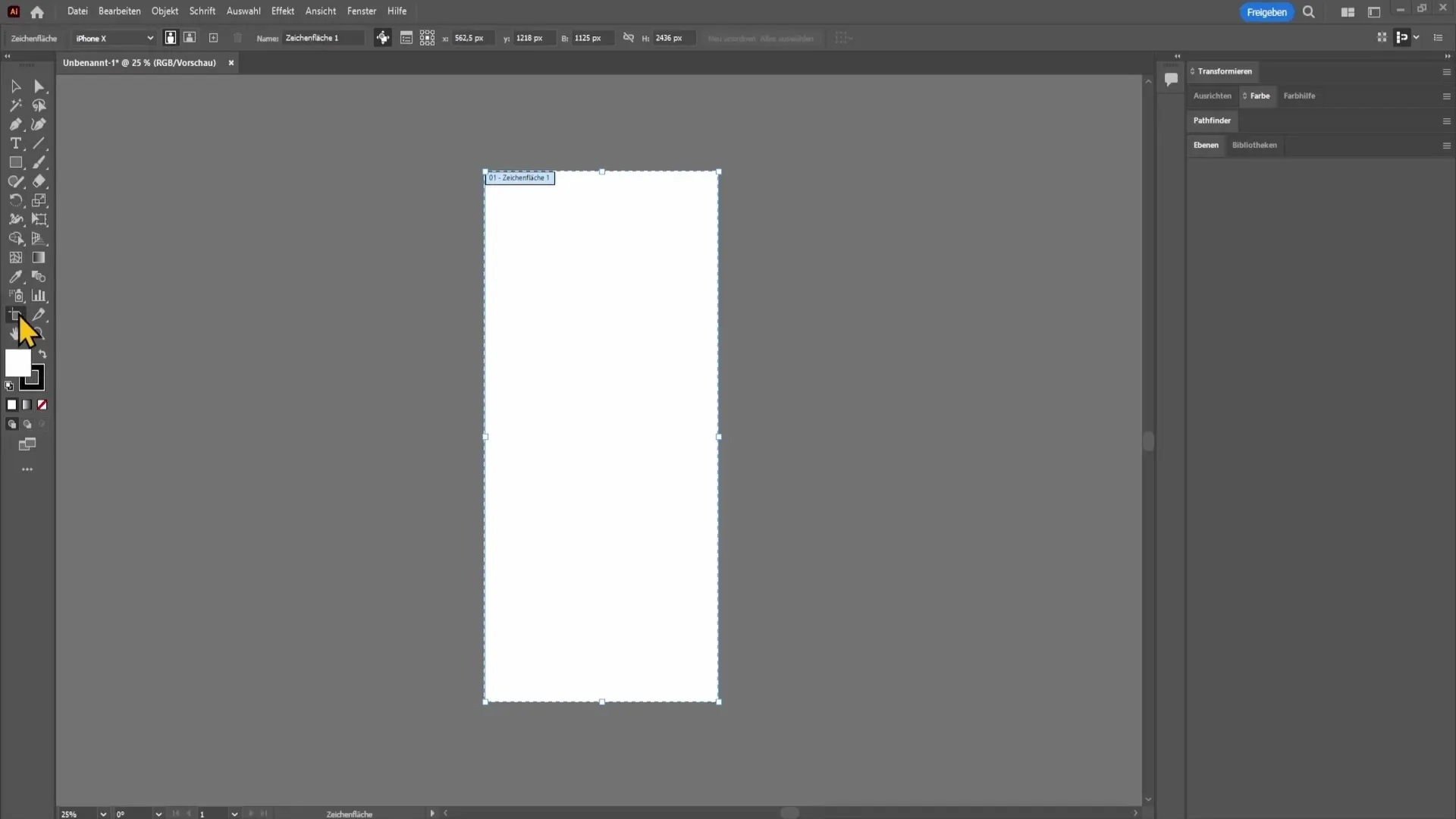
Untuk beralih antara potret dan lanskap, perhatikan opsi yang ditampilkan di bilah atas. Anda dapat memilih antara potret dan lanskap, yang berarti Anda dapat mengubah Lebar dan Tinggi dari dokumen.
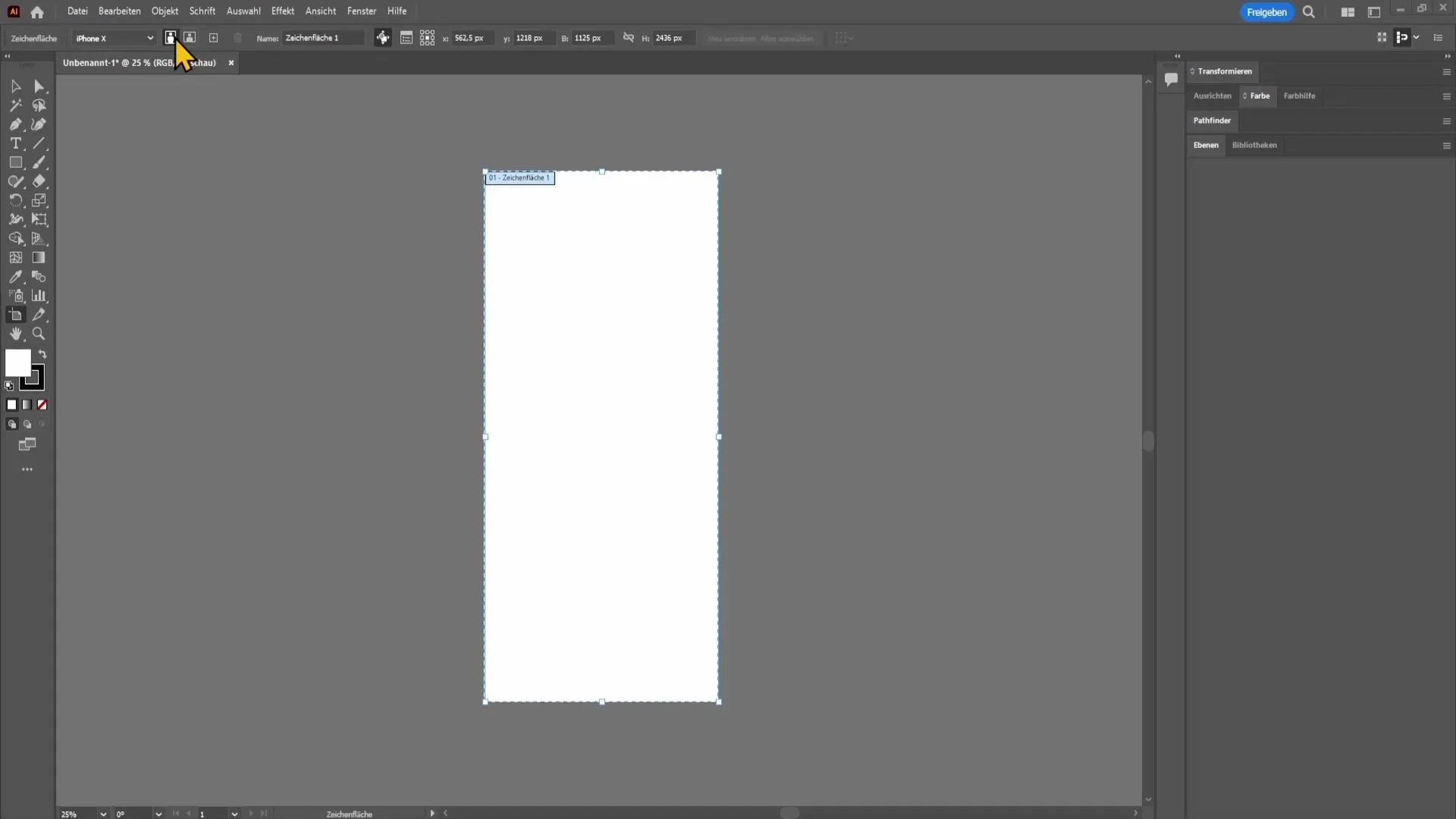
Selanjutnya, mari kita masuk ke titik penting lainnya: Bagaimana Anda mengubah ukuran gambar dokumen Anda? Ini juga dilakukan melalui Alat Tembakan. Klik di sana dan Anda dapat dengan mudah memperbesar sudut-sudut bidang tembakan untuk mengubah ukurannya.
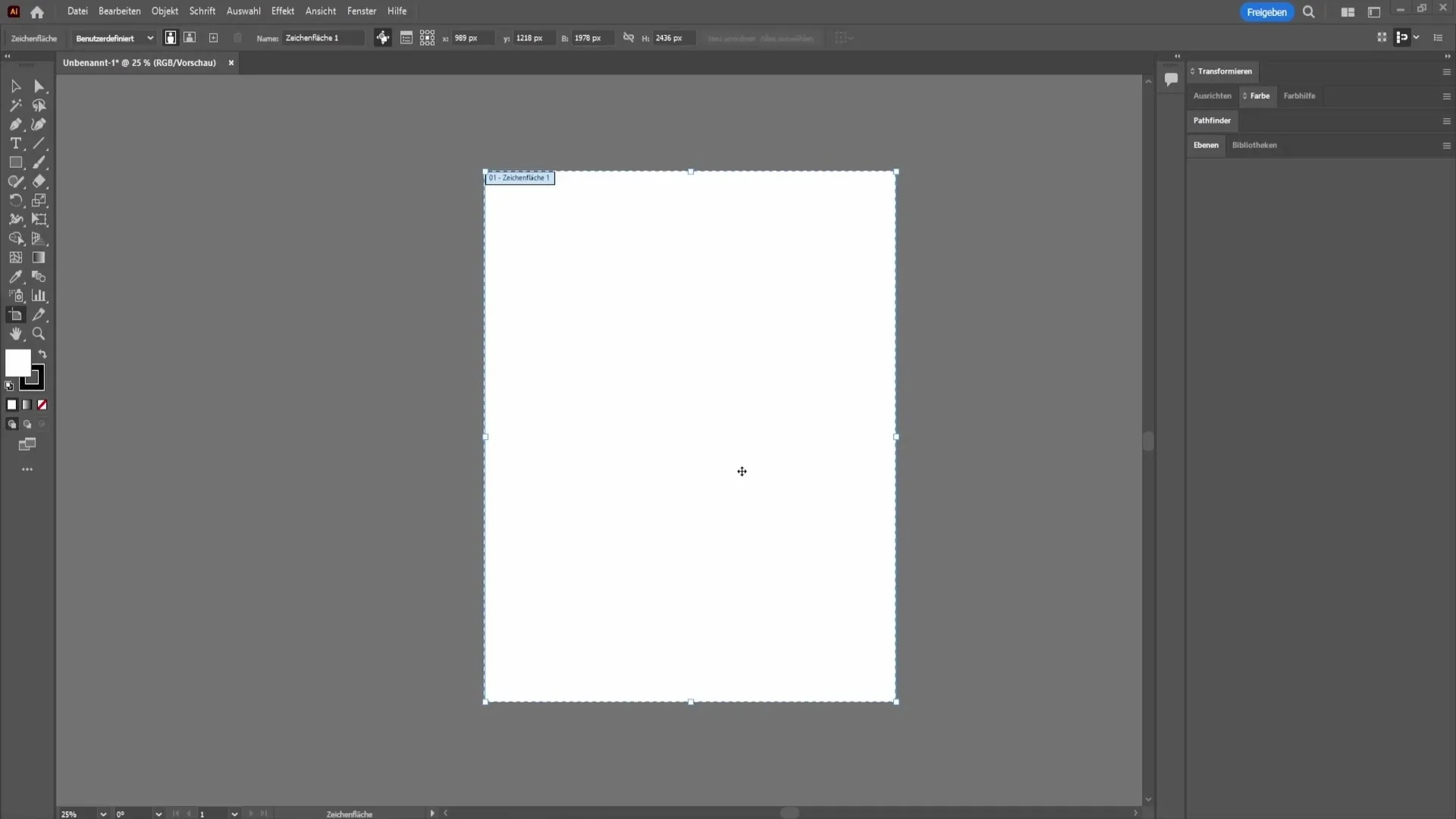
Untuk penyesuaian yang lebih akurat, saya sarankan untuk memasukkan ukuran tepat ke kolom Lebar dan Tinggi di bagian atas bilah menu. Misalnya, jika Anda mengatur lebar menjadi 2000 piksel dan tinggi menjadi 3000 piksel, konfirmasi nilai-nilai dengan tombol Enter.
Jika Anda tidak memerlukan garis bantu asli dari bidang tembakan yang Anda atur secara default, Anda dapat memilih alat lain untuk mengubah tampilan dan menyembunyikan garis bantu yang tidak perlu.
Ringkasan
Dalam panduan ini, Anda telah belajar bagaimana mengubah resolusi dokumen Anda di Adobe Illustrator, menyesuaikan dari potret ke lanskap, serta mengelola ukuran gambar secara efisien. Memahami fungsi-fungsi ini dengan benar akan membantu Anda dalam mewujudkan proyek kreatif Anda secara optimal.
Pertanyaan Umum
Bagaimana cara mengubah resolusi di Adobe Illustrator?Buka Efek lalu Pilih Dokumen Rastereffekt, untuk mengubah resolusi.
Apa nilai dpi ideal untuk pencetakan?Untuk pencetakan, saya merekomendasikan resolusi 300 dpi.
Bagaimana cara beralih dari potret ke lanskap?Gunakan Alat Tembakan untuk mengubah format dengan beberapa klik.
Bagaimana cara mengubah ukuran gambar di Adobe Illustrator?Pilih Alat Tembakan dan tarik sudut-sudut atau masukkan ukuran secara manual.


